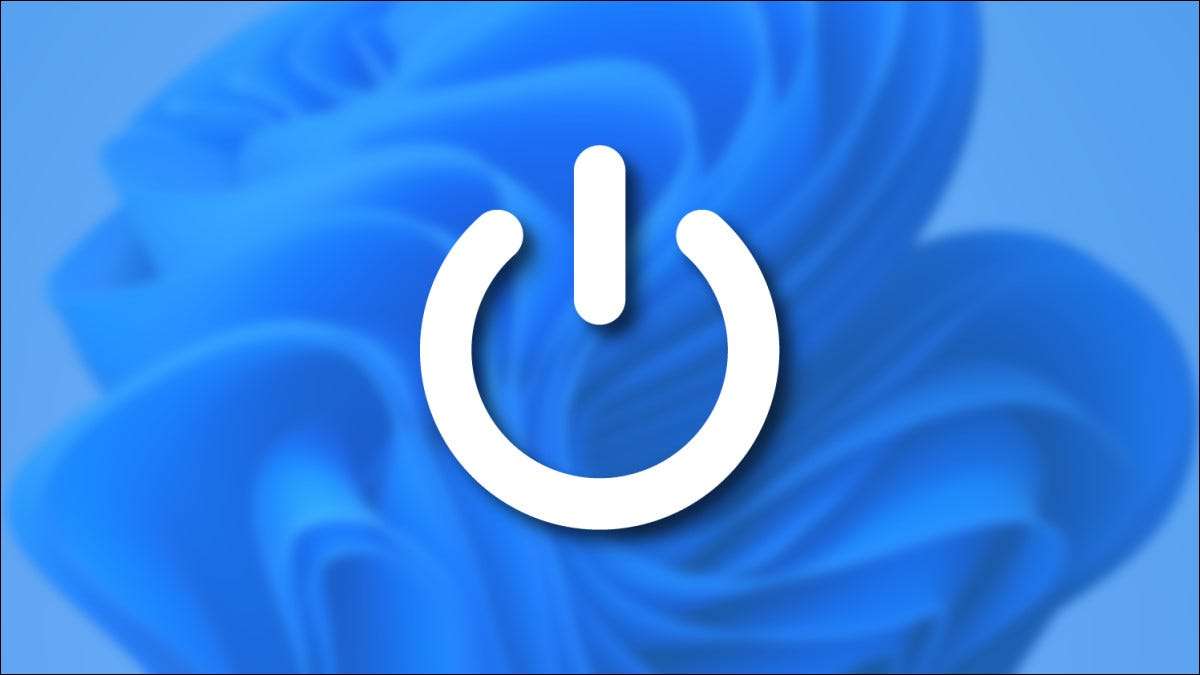
Doriți să închideți PC-ul Windows 11? Există mai multe modalități de a face acest lucru. Toți lucrează la fel de bine, deci alegeți cel care vă convine cel mai bine.
LEGATE DE: Cum să activați un PC Windows 11 sau Windows 10
Apăsați butonul de alimentare de pe PC sau tabletă

Nici o surpriză aici: este Perfect OK pentru a dezactiva PC-ul utilizând un buton de alimentare fizic pe dispozitiv . În general, împingeți butonul o dată va pune PC-ul să doarmă sau va începe un proces de oprire automată. Poti Schimbați acest comportament În panoul de control dacă doriți. Sau puteți utiliza una dintre opțiunile de închidere cu ghid software enumerate mai jos.
Dacă PC-ul dvs. devine complet nu răspunde, puteți de obicei forța să se oprească ținând apăsat butonul de alimentare timp de 5-10 secunde. Acest lucru ar trebui făcut numai în caz de urgență, totuși, deoarece forțarea unei opriri poartă un ușor risc de pierdere a datelor. (Dar nu vă faceți griji; dacă apăsați în mod regulat butonul de alimentare al PC-ului o dată pentru a închide, acesta este perfect OK.)
LEGATE DE: Da, este bine să închideți computerul cu butonul de alimentare
Utilizați butonul de alimentare la început
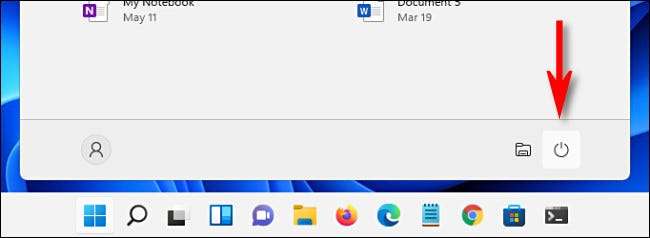
Un alt mod la îndemână de a închide PC-ul Windows 11 este făcând clic pe Start în bara de activități. Când se deschide meniul Start, faceți clic pe pictograma de alimentare din partea de jos a meniului (care arată ca un cerc cu o linie verticală lângă partea superioară). În meniul care apare, selectați "Opriți". PC-ul dvs. va începe procesul standard de închidere.
Faceți clic dreapta pe butonul Start
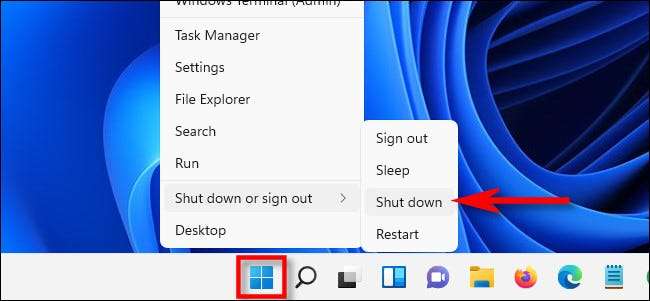
De asemenea, puteți opri de la " Meniul utilizatorului de alimentare "Acest lucru apare atunci când faceți clic dreapta pe butonul Start. Când meniul apare, selectați "Opriți sau vă conectați", apoi faceți clic pe "Opriți".
LEGATE DE: Cum să accesați meniul de utilizator ascuns al Windows 10
Apăsați Alt-F4

Dacă toate ferestrele sunt închise sau minimizate (și vă uitați la desktop), puteți iniția o oprire apăsând pe Alt + F4 pe tastatură. Va apărea o fereastră de "închidere Windows". Selectați oprirea în meniul derulant (de obicei selectat în mod implicit), apoi faceți clic pe "OK" sau apăsați Enter. Ferestrele se vor opri ca de obicei.
Utilizați linia de comandă
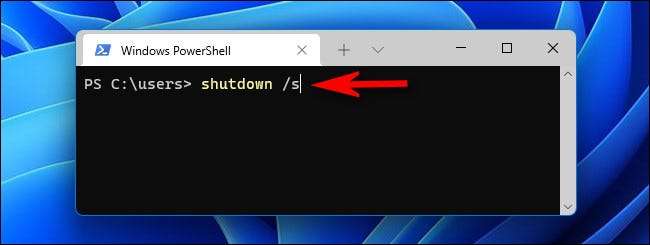
Poti de asemenea
Opriți-vă de la PowerShell sau Prompt de comandă
. Pentru a face acest lucru, lansați terminalul Windows (căutare "terminal" în Start) și tastați
Shutdown / S.
pe o linie goală, apoi apăsați pe Enter. Un pop-up de avertizare va apărea să vă spun că ferestrele sunt pe cale să se oprească, iar după un minut, PC-ul dvs. va opri complet.
LEGATE DE: Cum să închideți Windows 10 PC utilizând promptul de comandă
Utilizați ecranul CTRL + ALT + DELETE sau LOGIN
Dacă toate aceste opțiuni nu au fost suficiente, puteți dezactiva și PC-ul de pe ecranul CTRL + ALT + DELETE. Doar apăsați pe tastatură Ctrl + Alt + de pe tastatură și când apare meniul Black Full-Screen, faceți clic pe pictograma de alimentare din colțul din dreapta jos al ecranului și selectați "Închidere" din listă.
De asemenea, puteți închide PC-ul într-un mod similar de pe ecranul de conectare (sau Lansați managerul de activități ), care conține, de asemenea, o pictogramă de putere aproape identică în aceeași locație. Și odată ce Windows 11 PC-ul este oprit, iată Cum să-l întoarceți .
LEGATE DE: Cum se lansează managerul de activități în Windows 11







